Por qué cambiar de JPEG a WebP puede disparar el rendimiento de tu WordPress
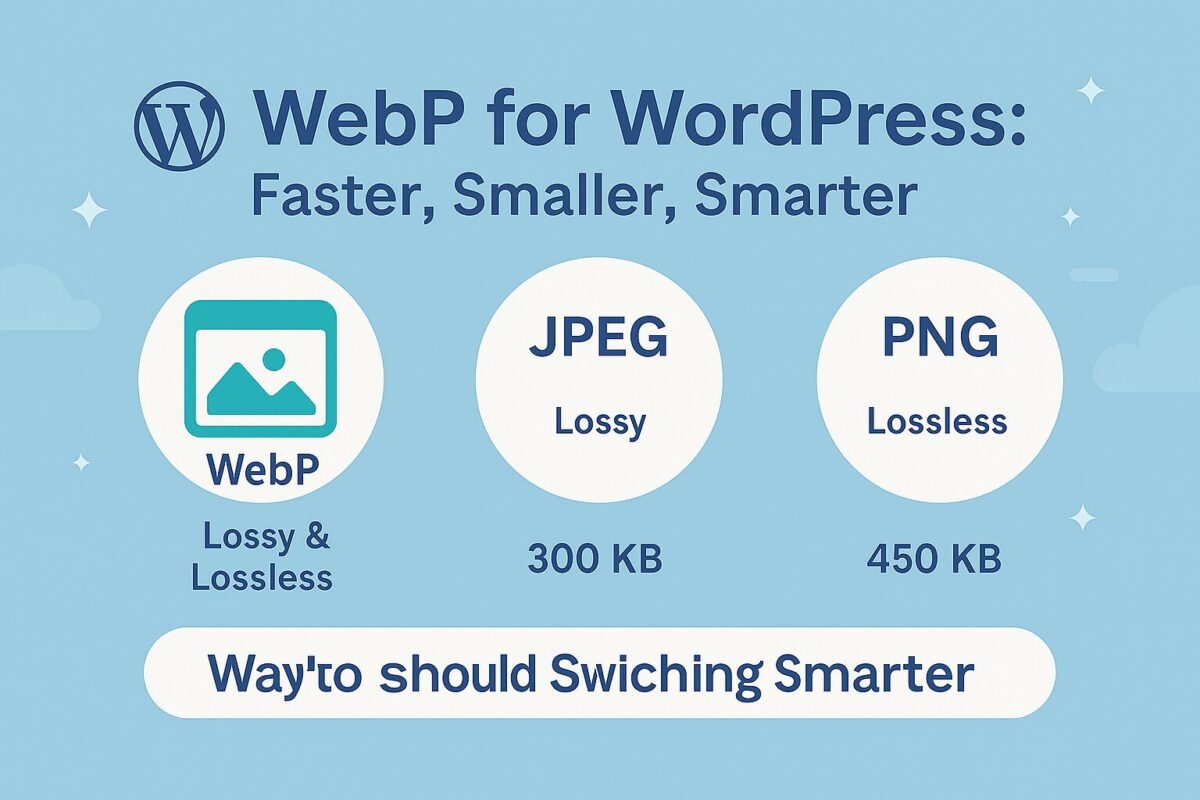
¿Qué es WebP?
WebP es un formato de imagen que admite:
- Compresión con pérdida (como JPEG)
- Compresión sin pérdida (como PNG)
- Transparencia (como PNG)
- Animación (como GIF)
Fue creado para reducir el tamaño de la página y mejorar el tiempo de carga en todos los dispositivos y condiciones de la red.
Por qué WebP supera a JPEG y PNG
| Formato | Compresión | Transparencia | Tamaño de archivo típico |
|---|---|---|---|
| JPEG | Con pérdida | No | 300 KB |
| PNG | Sin pérdida | Sí | 450 KB |
| WebP | Con pérdida/Sin pérdida | Sí | 150 KB |
Cambiar a WebP puede reducir el tamaño de la imagen entre un 25 y un 70% en promedio sin una pérdida notable en la calidad.
¿Los navegadores admiten WebP?
¡Sí! A partir de 2024, WebP es compatible con todos los navegadores principales, incluidos:
- Cromo
- Safari
- Firefox
- Borde
- Ópera
- Navegador de Android
No hay razón para evitar WebP en los sitios web modernos.
Cómo usar WebP en WordPress
Opción 1: Convertir antes de subir
- Usar Squoosh o CloudConvert para convertir manualmente las imágenes a WebP antes de cargarlas.
- Exportar desde Photoshop o Figma en formato WebP.
Opción 2: utilizar un complemento
- Píxel corto – Convierte a WebP y los sirve automáticamente.
- Imaginar – Incluye soporte WebP en su configuración de optimización.
- WebP Express – Complemento gratuito para servir WebP manteniendo las versiones originales como respaldo.
Asegúrese de que su servidor admita la entrega WebP a través de .htaccess o reglas NGINX.
Cómo comprobar si WebP funciona
- Abra su sitio web en Chrome → haga clic derecho en una imagen → “Abrir en una nueva pestaña” → verifique la extensión del archivo
- Utilice DevTools → Pestaña Red → Filtrar por imágenes → marque la columna “Tipo”
- Usar Información sobre PageSpeed → Sin advertencia “Servir imágenes en formatos de última generación” = éxito
Beneficios del SEO y el rendimiento
El uso de WebP no solo mejora la velocidad de carga, sino que también ayuda directamente al SEO:
- LCP más rápido (Pintura con contenido más grande)
- Puntuaciones más altas de PageSpeed
- Mejor experiencia de usuario en dispositivos móviles
- Capacidad de rastreo mejorada debido a una entrega más rápida
¿Necesita ayuda para cambiar a WebP?
Cambiar a WebP es uno de los cambios más simples y de mayor impacto que puedes hacer. Solicite una auditoría de imágenes gratuita de SpeedWP Pro — y le mostraremos cómo convertir, servir y automatizar la entrega de WebP en todo su sitio de WordPress.
